Ingin memperbaiki sendiri file yang rusak? Apakah Anda mencari program yang dapat memperbaiki struktur internal file dan mengembalikan kualitas gambar asli? Apakah penampil gambar tidak lagi menampilkan foto atau Anda hanya dapat mengakses gambar "pratinjau" kecil?
Bagaimana memulihkan file yang rusak dengan program
Perbaikan File Starus
Lakukan pemulihan file yang rusak menggunakan program Starus File Repair. Kemampuan program tidak terbatas pada pemulihan struktur logis mengajukan. Program ini juga akan menyimpan semua data foto termasuk data Priview dan Exif. Algoritma Perbaikan File Starus yang kuat secara profesional akan menghilangkan konsekuensi negatif dari serangan virus, kegagalan perangkat lunak dan perangkat keras.
Antarmuka program, dijalankan dengan gaya Windows Explorer, memiliki fungsi pratinjau gambar. Artinya, Anda akan dapat menilai kualitas pemulihan informasi yang rusak bahkan sebelum file disimpan dan program itu sendiri terdaftar. Built-in "File Repair Wizard" akan menyederhanakan tugas Anda dan membantu Anda dengan cepat menemukan gambar yang rusak dan mengembalikannya ke kualitas aslinya, bahkan setelah kerusakan parah.
Algoritme program Perbaikan File Starus memungkinkan Anda memulihkan file yang rusak dengan dua cara:
- Menggunakan "File Repair Wizard" - memungkinkan Anda untuk bekerja dengan banyak file yang terletak di folder berbeda. Semua kerusakan akan diperbaiki, dan file akan disimpan ke folder yang Anda tentukan.
- Proses memulihkan file yang rusak tanpa menggunakan wizard - memungkinkan Anda untuk melihat konten file sebelum menyimpannya.
Bagaimana memulihkan file yang rusak menggunakan wizard
Menggunakan wizard langkah demi langkah yang nyaman, Anda akan melihat detailnya petunjuk langkah demi langkahuntuk membantu Anda memperbaikinya dengan mudah file yang dibutuhkan... Untuk menggunakan wizard untuk memulihkan dan menyimpan file yang rusak, Anda hanya perlu memilih item "Wizard" di menu "File".

Di jendela "Pilih file", Anda harus menentukan file rusak yang ingin Anda pulihkan dan simpan. Di sini Anda dapat menambahkan sejumlah file dari folder yang berbeda ke daftar pemulihan, menghapus file atau menghapus daftar sepenuhnya. Di sini Anda dapat memilih cara yang biasa Anda gunakan untuk menampilkan file ("Ikon", "Daftar", "Tabel") dan menggunakan penyortiran file.
Langkah selanjutnya adalah memilih jenis analisis data yang dipulihkan.
Untuk pemulihan cepat kami menggunakan fungsi "Analisis" - dalam banyak kasus, proses ini cukup untuk menghilangkan kerusakan pada struktur logis file.
Untuk pemrosesan lebih lanjut tentang file yang rusak, gunakan fungsi "Riset". Analisis yang lebih detail akan memakan waktu lebih lama, tetapi dijamin dapat mengekstrak semua informasi yang berguna dari struktur file yang rusak parah.
Setelah sebelumnya diaktifkan, Anda dapat menggunakan opsi berikut selama proses pemulihan:
- Timpa file jika namanya cocok
- Pertahankan struktur direktori
- Buka folder setelah operasi selesai
Bagaimana memulihkan file yang rusak dengan pratinjau
Pemulihan manual, tanpa menggunakan wizard, terdiri dari tiga langkah sederhana:
Pertama, pilih folder tempat file yang Anda butuhkan berada di bagian kiri jendela program utama. Seluruh konten direktori tempat kami menemukan file yang rusak akan ditampilkan di sebelah kanan - konten file semacam itu tidak ditampilkan dalam program.
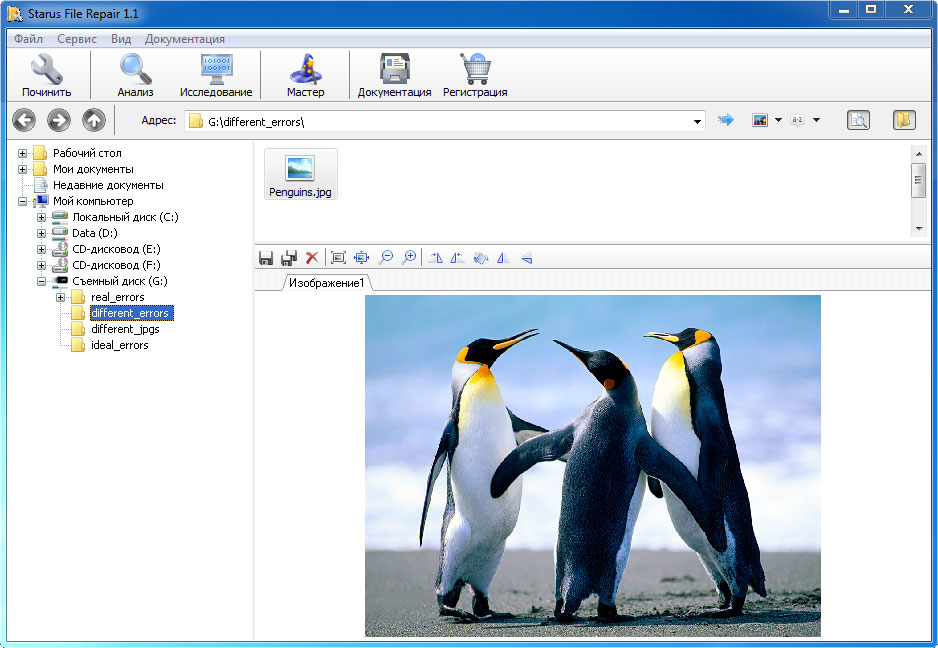
Selanjutnya, kami mengembalikan struktur file yang rusak. Di menu utama program "File", pilih opsi "Analisis" atau "Riset", tergantung pada tingkat kerusakan file. Setelah analisis selesai, file akan tersedia untuk pratinjau.
Langkah terakhir dan paling menyenangkan adalah menyimpan file yang diperbaiki.
PhotoRec sangat kuat dan program sederhana pemulihan file terhapus... Temukan apa yang orang lain lewatkan dengan mencari data konten. Gratis, tidak seperti rekan kerja.
1. Tempat mengunduh PhotoRec
Anda akan melihat lebih banyak program di arsip:
- testdisk_win.exe adalah program untuk memulihkan setelah pemformatan.
- fidentify_win.exe - Tentukan jenis file dalam folder.
- photorec_win.exe adalah versi konsol dari PhotoRec.
- qphotorec_win.exe sebenarnya adalah pahlawan ulasan kami.
Tanpa mereka, fungsionalitas PhotoRec akan rusak.
2. Bekerja dengan PhotoRec
2.1. Teori (secara singkat)
Seperti yang saya katakan, program mencari file menurut konten. Lebih mudah dijelaskan dengan analogi: jika sesuatu tampak seperti bebek, berenang seperti bebek dan dukun seperti bebek, maka kemungkinan itu adalah bebek.
Ini juga berlaku untuk kasus kami. Bayangkan situasinya: flash drive rusak menjadi dua. Chip memori pertama retak, data diekstraksi dari yang kedua. Masalah: tanpa tabel file yang tertinggal pada chip yang rusak, isi memori adalah serangkaian nol dan satu tanpa menentukan di mana satu berakhir dan file berikutnya dimulai. PhotoRec akan memindai mereka secara berurutan dan mengambil tipe data yang sudah dikenal dari kekacauan. Memulihkan file setelah memformat sangat mudah baginya.
Keuntungan metode:
- Apakah flash drive meminta pemformatan karena sistem file telah dihapus? Atur PhotoRec di seluruh memori flash drive dan data akan ditemukan. Data dipulihkan terlepas dari apakah ada sistem file atau tidak.
Ada dua kelemahan:
- Masalah besar adalah situasi ketika file disimpan di beberapa bagian di lokasi memori yang berbeda. membantu untuk mencegah situasi tersebut, tetapi tidak melakukannya setiap kali setelah perekaman data? Dan berbahaya bagi flash drive, sel memori akan aus lebih cepat dari yang diharapkan. PhotoRec akan mendeteksi awal file, mungkin tengah dan akhir, tetapi tidak dapat merekatkan.
- Nama dan folder tidak dikembalikan. Namun, apa bedanya dengan nama foto ulang tahun Anda jika dibuka dengan benar?
Nasihat: jika PhotoRec tidak memulihkan file yang kemungkinan besar ada di flash drive, kirim kolega ke pertempuran -. Algoritma lain, hasil yang berbeda.
2.2. Praktek
Langkah 1. Pilih disk.
Dapat dipilih sebagai disk sepenuhnya (satu-satunya pilihan yang benar jika flash drive memerlukan format), dan terpisah bagian (C, D, E dan seterusnya).
Pilih partisi dan bukan disk hanya saat memulihkan data dari hard disk. Alasannya adalah ini menghemat waktu - mencari dalam batas yang ditentukan lebih cepat daripada pemindaian penuh. ya dan file yang tidak perlu akan lebih sedikit pulih.
Deskripsi poin demi poin:
- Daftar disk yang terlihat. Garis dimulai dengan Disk - disk fisik, Mendorong - logis. Agar tidak bingung, pilih flash drive Anda di Drive lines.
- Daftar partisi yang terdeteksi. Ditampilkan sebagai drive logis di jendela Komputer (C, D, E, dan seterusnya). Garis pertama " Tanpa partisi"Akan memilih untuk memindai seluruh disk.
- Pilihan berkas sistemyang ada di disk. Biasanya program akan menetapkan nilai yang benar dengan sendirinya.
- Item " Gratis"- hanya memindai file gratis dari file yang berada secara legal yang terdaftar dalam tabel file. Membantu memulihkan file yang terhapus dengan cepat saat sisa disk sudah beres. " Seluruh"- memindai seluruh disk, dengan pemulihan file yang tidak terhapus juga.
- Pilih folder tempat menyimpan (tekan tombol Jelajahi).
Arti tombol jelas dari namanya: "Tentang program", "Memilih format file", "Cari", dan "Keluar".
Langkah 2. Tentukan jenis file yang akan dipulihkan.
Klik " Setel ulang"Dan centang kotak dengan daws hanya apa yang Anda butuhkan. Paling sering dokter (Dokumen MS Word), jpg (foto), mp3 (musik), zip (arsip dan dokumen MS Word). Selebihnya sesuai selera Anda.
Jangan gunakan format lebih dari yang diperlukan. Misalnya, jika Anda memilih jenisnya tx?, sejumlah besar dokumen teks dengan konten yang tidak dapat dipahami akan ditemukan - PhotoRec menganggap kombinasi karakter apa pun yang kurang lebih mirip dengan teks sebagai terpisah dokumen teks... Jangan bingung dengan dokumen MS Word - karena memiliki format yang berbeda.
Jika Anda memilih semua jenis file saat memulihkan data dengan lambat Kartu MicroSD memori untuk 32 gigabyte, Anda akan memiliki waktu untuk berjalan ke toko di sisi lain kota dan kembali tepat untuk menyelesaikan restorasi. Diperiksa!
Langkah 3. Tentukan folder untuk menyimpan semua file yang ditemukan.
Klik "Jelajahi" untuk memilih folderTentukan folder di drive lain. Bukan di salah satu tempat Anda memulihkan file!
Untuk kenyamanan, buat folder langsung di disk C:... Pastikan saja ada banyak ruang kosong.
Beri nama folder tersebut huruf inggris, jika tidak kesalahan akan muncul " Gagal membuat file! Pilih tujuan lain» (« Terjadi kesalahan saat membuat file! Pilih lokasi lain»):
Saya tidak menyarankan membuat di Desktop atau di Dokumen, akan ada kesalahan yang sama. Jalur ke sana mungkin berisi Sirilik.
Langkah 4. Tunggu.
Klik " Cari " dan tunggu. Prosesnya tidak cepat, persediaan kopi.
Tunggu ...Langkah 5. Bongkar penyumbatan file.
Pasti akan ada file sampah... Diantaranya adalah yang Anda butuhkan, sepenuhnya dan sebagian dipulihkan. Yang dipulihkan yang tidak 100% terbuka, kemungkinan besar, tidak akan terbuka, tetapi Anda bisa mendapatkan informasi dari sana. Bagaimana - di bawah.
3. Mengapa tidak semuanya dipulihkan
Saat Anda menghapus file, rekaman dalam tabel file akan dihapus, yang menunjukkan lokasi lokasi fisik data - nol dan satu yang sama. Bagian memori (mungkin ada beberapa) penyimpanan konten file tidak sepenuhnya ditimpa sekaligus. Mereka dapat dihapus dalam satu detik atau satu tahun - semuanya tergantung pada kasusnya, bukan pada pekerjaan beberapa algoritme. Oleh karena itu, dalam praktiknya, file yang dipulihkan berisi potongan informasi dari file baru, yang pada dasarnya rusak.
Semakin sering file ditulis, semakin tinggi kemungkinan tumpang tindih dengan data baru. Bahkan operasi yang tampaknya tidak berbahaya - membuka dokumen - dapat menyebabkan penghapusan akhir dari yang terhapus, karena file tambahan ditulis (begitulah caranya Microsoft Word dan banyak program perkantoran lainnya).
Oleh karena itu kesimpulannya: JANGAN LAKUKAN APA PUN DENGAN FLASH DRIVE SAMPAI MEMINDAI DENGAN PROGRAM UNTUK RESTORASI! Jangan sambungkan kembali, karena Windows suka mengukur kecepatan flash drive untuk memeriksa kompatibilitas dengan teknologi ReadyBoost, membuat file khusus. Setiap sambungan ulang mengurangi kemungkinan pemulihan yang berhasil.
4. Bagaimana memulihkan file yang rusak
File yang rusak berisi informasi yang tersebar dan dapat dipotong.
Saya perhatikan sepertinya PhotoRec membuang file yang rusak. Untuk benar-benar mendapatkan semuanya dari USB flash drive, pindai programnya
4.1. Program Perbaikan File (banyak format)
Apakah mungkin untuk memulihkan data secara langsung ke USB flash drive?
Itu mungkin, tapi tidak perlu. Lebih baik simpan apa yang Anda temukan di folder terpisah. Program TestDisk, dipasangkan dengan PhotoRec, dirancang untuk segera memulihkan tabel file pada hard disk, tapi saya sendiri Saya tidak merekomendasikan pendekatan ini, terutama karena pemulihan tabel file bukanlah pemulihan file yang dihapus.
Bagaimana memulihkan SMS dan kontak yang dihapus?
PhotoRec bukan untuk itu.
Program telah memulihkan sesuatu, tetapi tidak ada yang terbuka.
Terkadang itu terjadi. Karena Recuva dan File Repair tidak membantu, terima saja.
Di mana PhotoRec menyimpan file yang dipulihkan setelah penghapusan?
Karena Anda memiliki pertanyaan serupa, Anda belum membaca posting saya sama sekali. Tolong angkat matamu lebih tinggi.
Memformat USB flash drive, dihapus file penting... Bagaimana cara memulihkannya?
Baca instruksi saya (lihat dan berurutan).
6. Hasil
Jangan lupa untuk menonton video YouTube:
Anda tidak perlu membayar banyak uang ke pusat layanan untuk memulihkan file yang terhapus, tetapi mulailah bisnis Anda sendiri. Kasus sehari-hari - menghapus file, memformat flash drive USB - diselesaikan satu atau dua kali. Berat (flash drive tidak terdeteksi sama sekali, hDD membuat suara aneh) masih menjadi hak prerogatif pusat layanan, untungnya, hal itu lebih jarang terjadi.
Tip hari ini: buat backup. Bakar semua yang berharga dua kali di DVD dan simpan di tempat yang berbeda. Foto nyata memudar, sosoknya tidak akan pernah pudar.
Jika ada file di komputer Anda tidak terbuka karena sistem bermasalah - jangan terburu-buru untuk menghapusnya, terutama jika informasi yang terekam di dalamnya sangat penting bagi Anda. Coba salah satu metode yang dijelaskan di artikel ini. Jika tidak ada yang membantu Anda, coba hubungi pusat layanan perbaikan komputer mana pun - para spesialis pasti akan memberi Anda bantuan yang tepat. Sampai saat itu, coba pulihkan sendiri file tersebut.
Bagaimana memulihkan file yang rusak menggunakan program
- Anda dapat memilih perangkat lunak pemulihan file apa pun, terkadang bahkan perangkat lunak antivirus memiliki perangkat lunak semacam itu. Pada artikel ini, utilitas Perbaikan File RS akan diambil sebagai contoh, Anda dapat mengunduhnya dari tautan dengan nama utilitas di situs web resmi, harap dicatat bahwa program ini tidak gratis, jika Anda memerlukan perangkat lunak gratis, lihat program seperti MunSoft Data Recovery dan R. menyelamatkan, ditambah fakta bahwa mereka memiliki prinsip operasi yang sama, dan artikel ini akan menjadi instruksi bagi mereka juga.
- Temukan salah satu yang mengembalikan file yang rusak dalam daftar program pemulihan, klik "unduh".

- Setelah pengunduhan selesai, klik dua kali pada file yang disimpan dan lanjutkan dengan penginstalan. Pilih bahasa program dan klik "OK".

- Baca rekomendasi di layar, tutup aplikasi aktif lainnya agar tidak ada yang mengganggu proses instalasi. Klik Next.
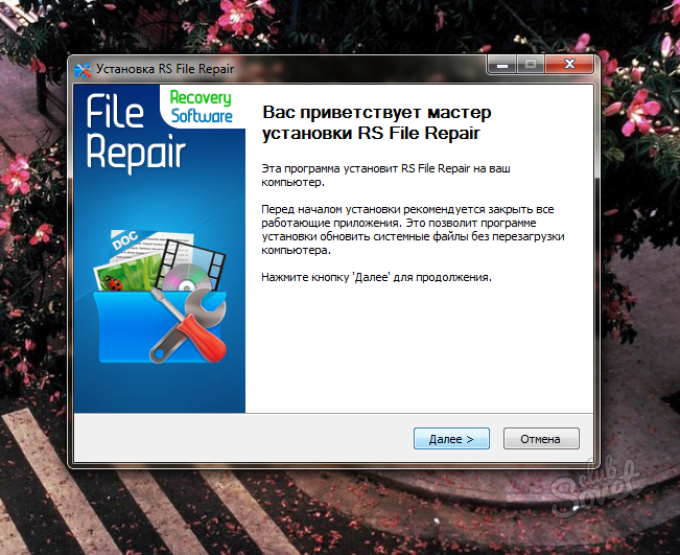
- Baca perjanjian lisensi dan klik "Setuju".
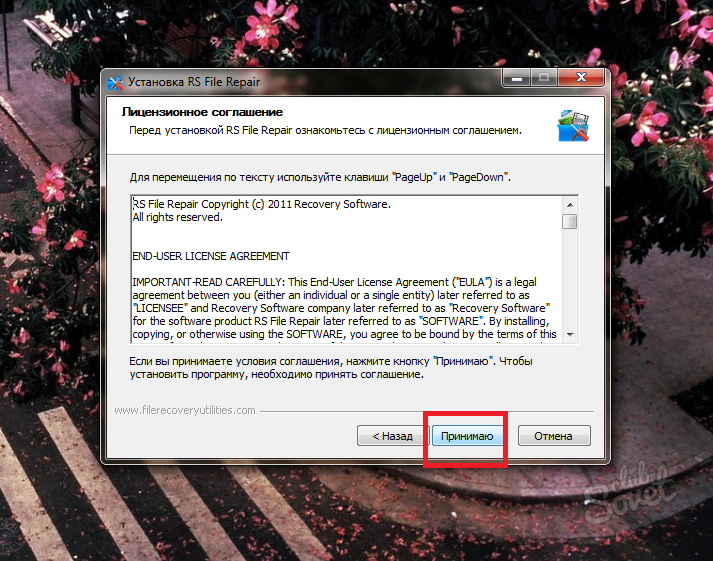
- Pilih direktori instalasi program. Jika Anda memiliki dua drive, jangan instal program pada drive C jika memungkinkan.

- Instalasi hampir selesai, Anda hanya perlu mengklik tombol "Instal".

- Segera setelah program untuk memperbaiki file yang rusak diinstal, hapus centang pada kotak "Show ReadMe file" dan biarkan di "Run RS File Repair".

- Semua pekerjaan Anda masuk program terbuka akan tertutup di jendela kecil ini yang disebut Wizard Pemulihan.

- Temukan ikon folder kecil dan klik di atasnya untuk memilih file yang rusak.
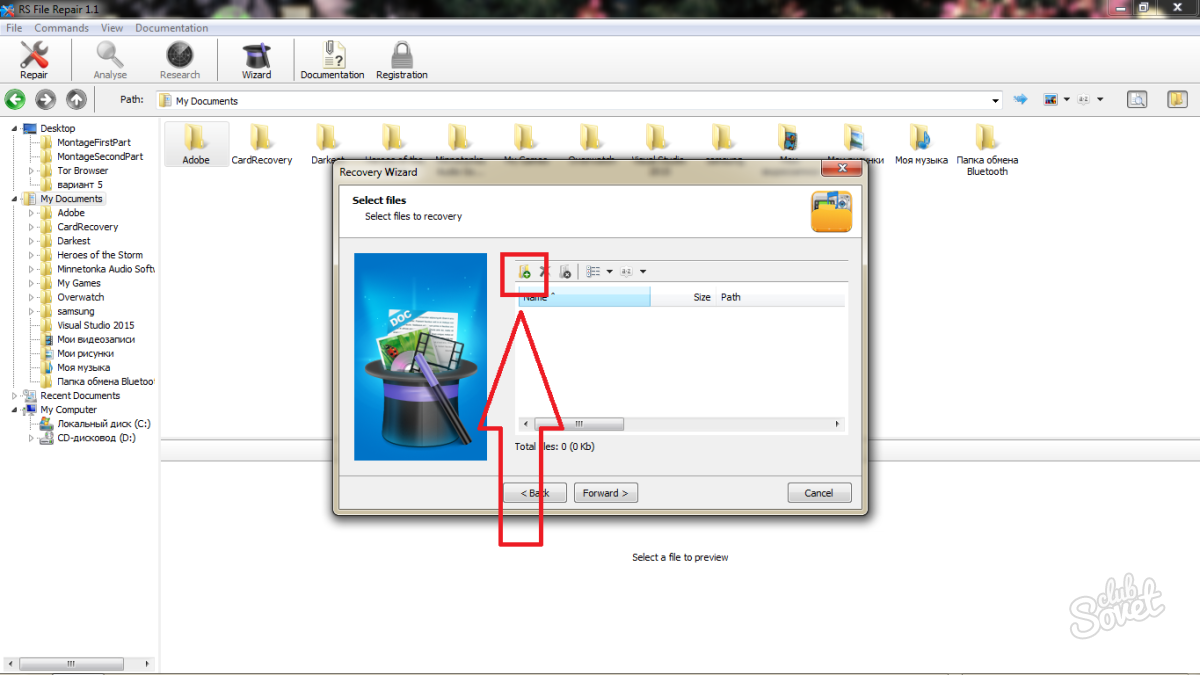
- Pilih folder tempat file tersebut berada, klik di atasnya dan klik "Buka".
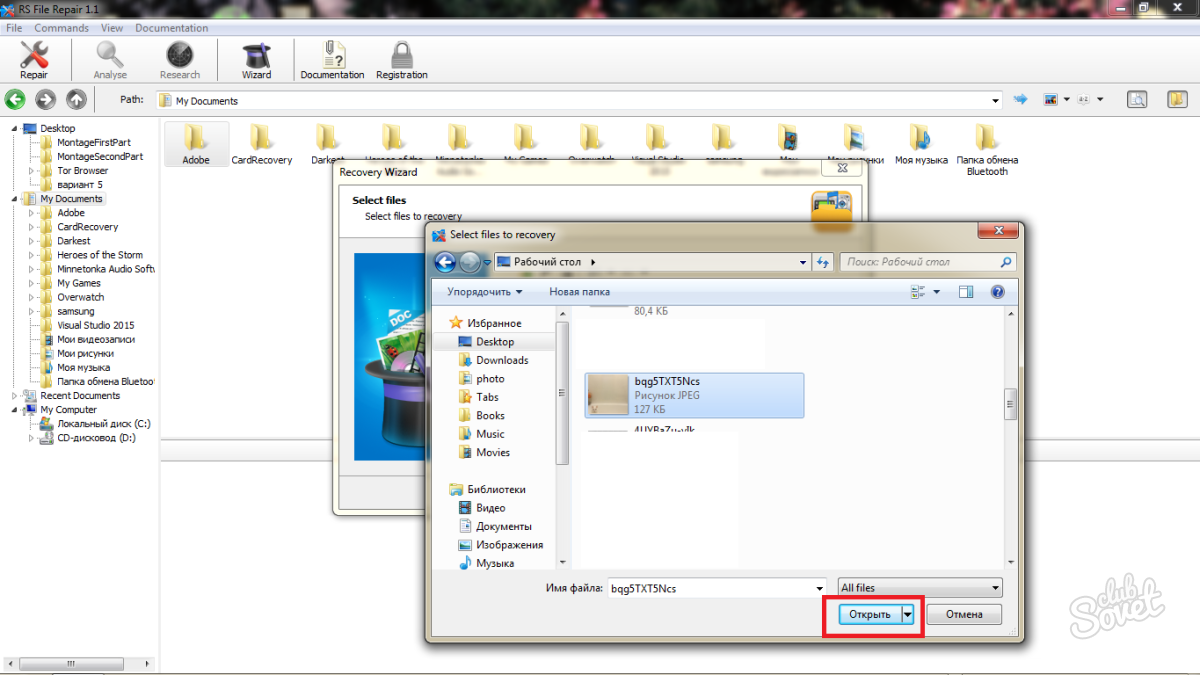
- Pilih "Teruskan" untuk melanjutkan pemulihan.
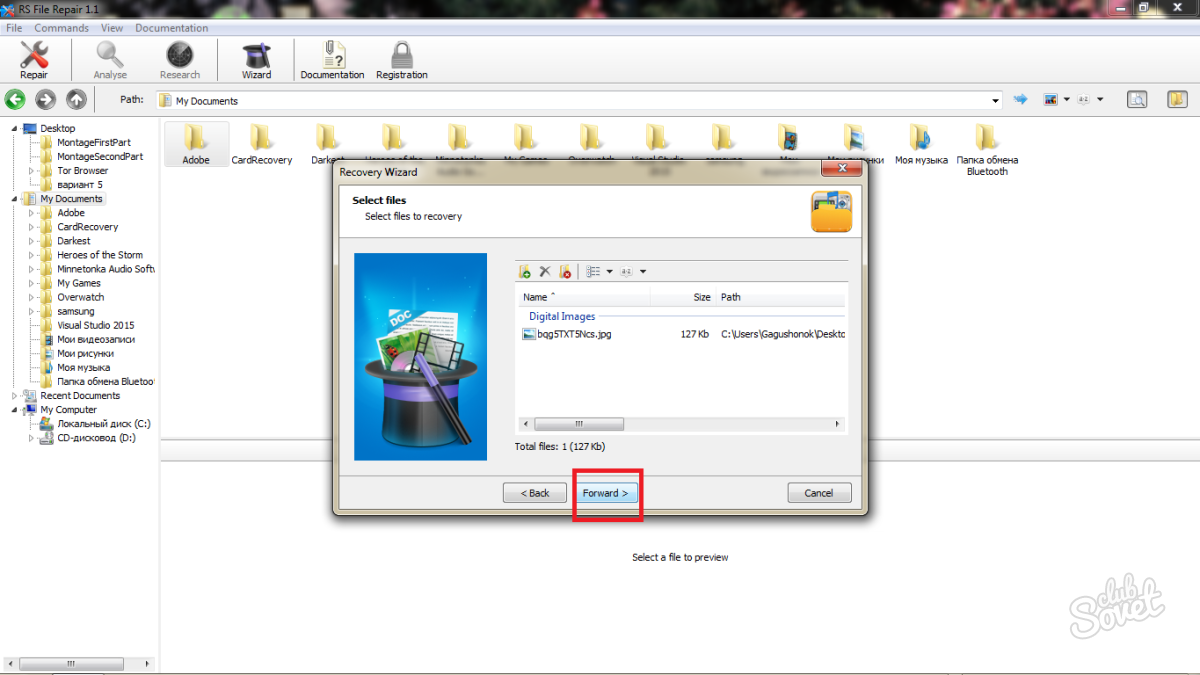
- Anda memiliki dua metode pemulihan yang tersedia, sederhananya, ini adalah metode "Deep" dan "Surface". Tentu saja, lebih baik memberikan preferensi Anda pada opsi pertama, tetapi itu akan memakan waktu sedikit lebih lama.
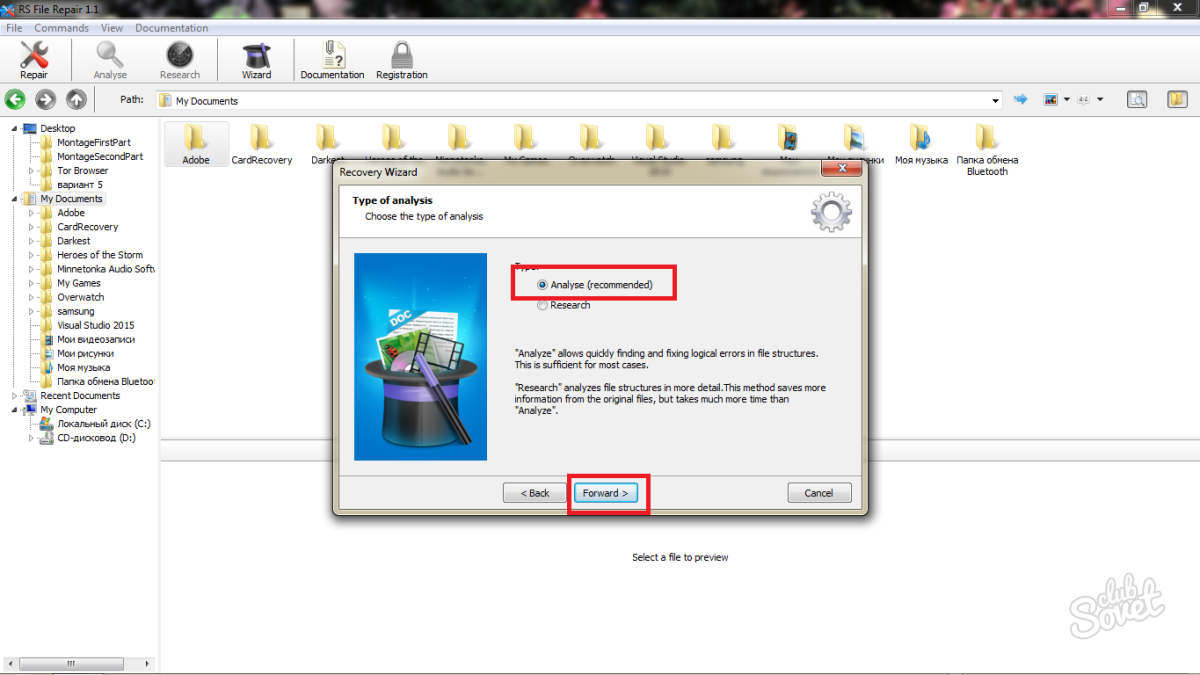
- Tentukan jalur untuk menyimpan file Anda yang dipulihkan dengan mengklik kata "Browse". Jangan lupa hapus centang "Timpa file dengan nama yang sama", jika tidak opsi ini akan menghapus semua file dengan nama yang sama. Lebih baik simpan semua yang Anda miliki saat ini di direktori itu.
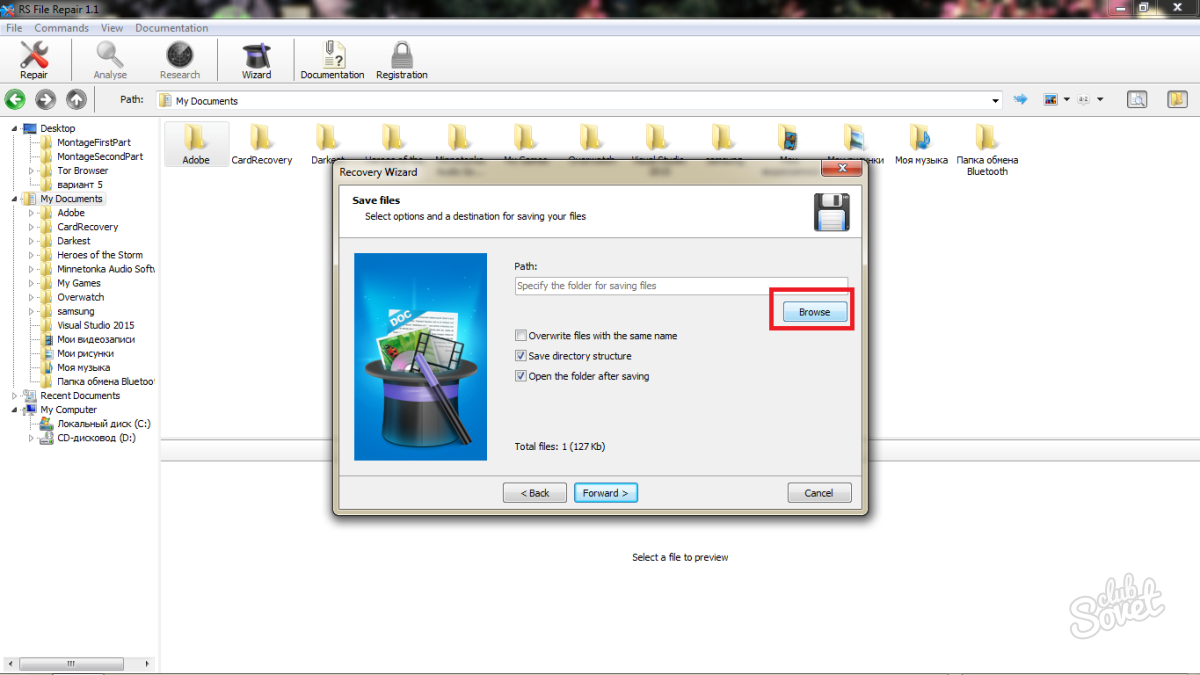
- Misalnya, desktop dipilih. Klik Ok dan kemudian Teruskan.
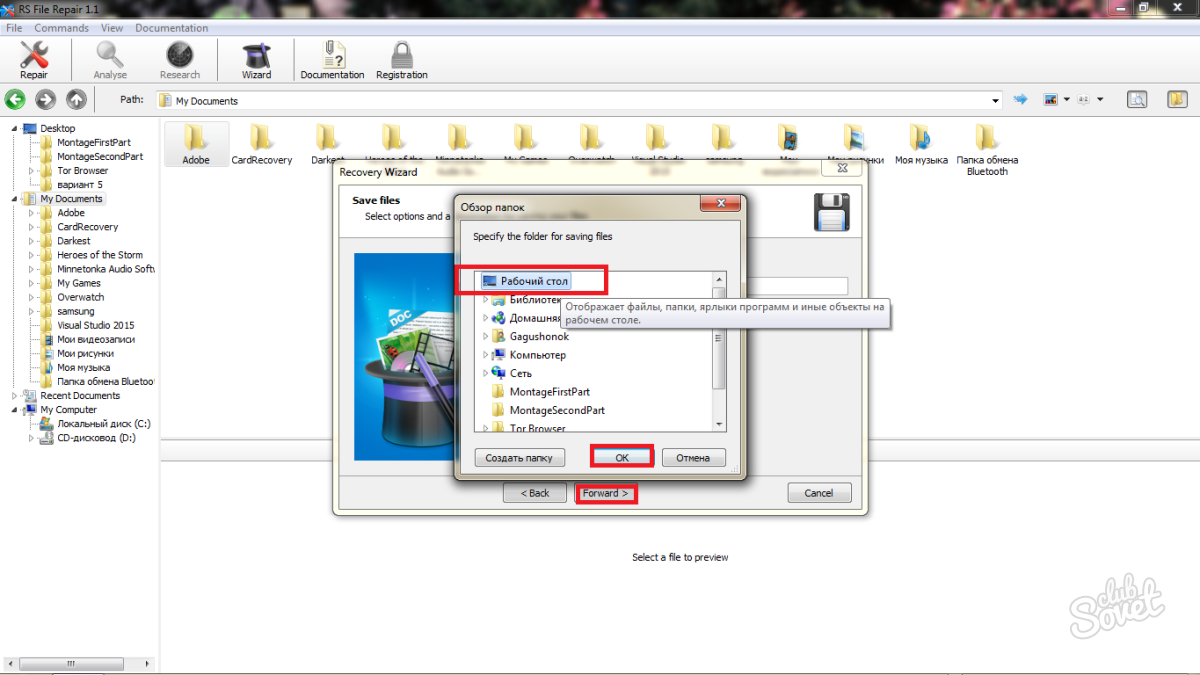
- Dalam beberapa menit Anda akan melihat file yang dipulihkan di desktop komputer Anda, atau di folder lain yang dipilih sebelumnya. Jika file tersebut memakan banyak memori, maka Anda harus menunggu lebih lama.

Bagaimana memulihkan file yang rusak secara online
Pilihan dengan menginstal perangkat lunak khusus cocok untuk pengguna yang harus sering melakukan prosedur ini, atau dengan jumlah besar file yang hilang. Ketika Anda perlu memulihkan beberapa dokumen atau foto kecil, Anda tidak perlu menginstal program, karena ada banyak program layanan onlineov. Misalnya: utilitas dari munsoft, petugas pemulihan online, atau layanan Anda sendiri sesuai kebijakan Anda. Situs terakhir akan diambil sebagai contoh.
- Buka layanan pemulihan file online. Pilih untuk mengupload file Anda ke portal dengan mengklik Browse.
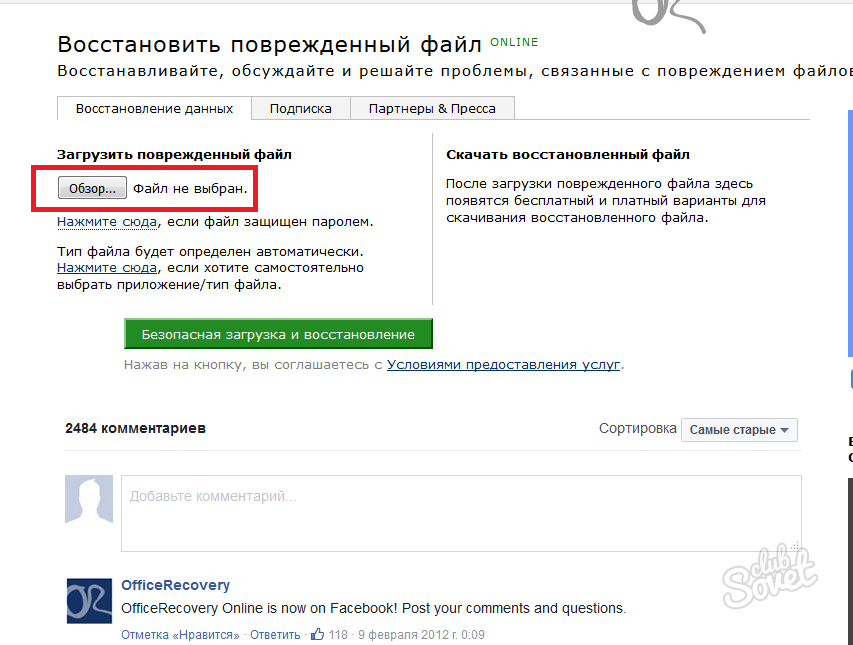
- Setelah Anda memilih file yang diinginkan dan mendownloadnya, klik "Download and Restore".
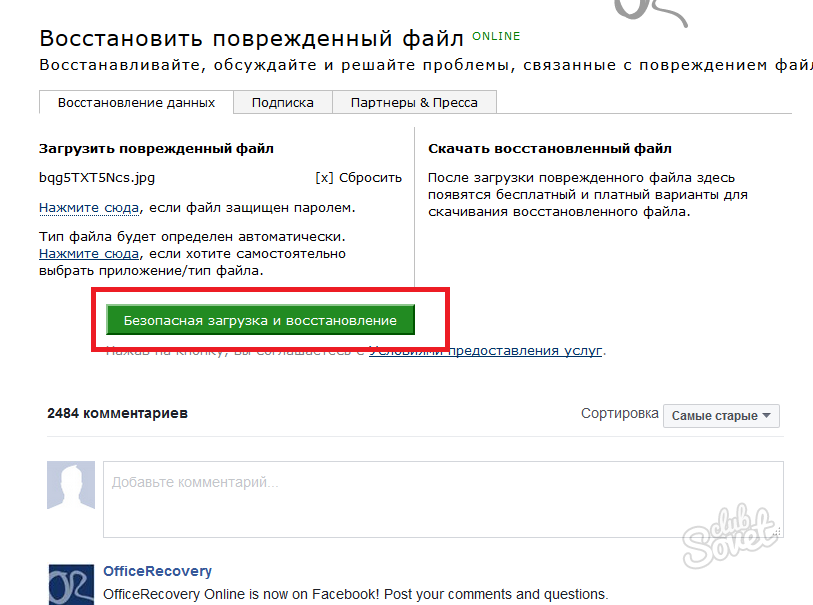
- Seluruh proses akan memakan waktu dari beberapa detik hingga sepuluh menit, tergantung kecepatan internet Anda.
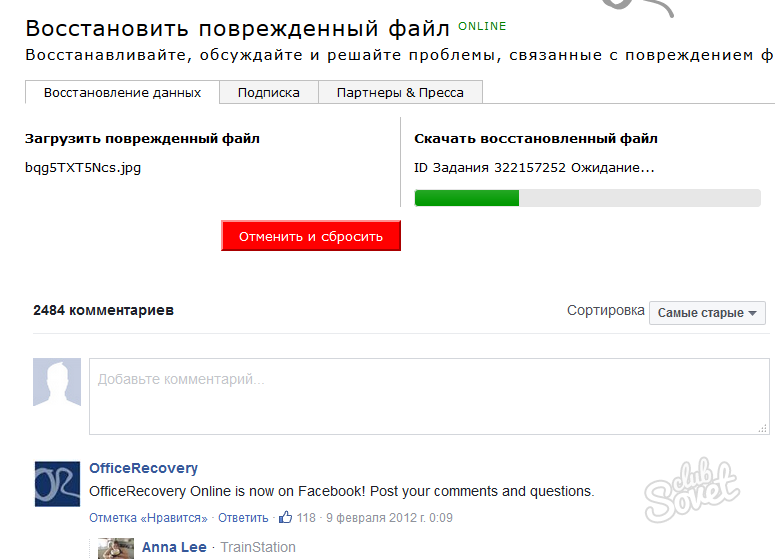
- Setelah pemulihan selesai, unduh file Anda. Harap diperhatikan: jika Anda tidak mempercayai layanan yang Anda gunakan, aktifkan antivirus web Anda.
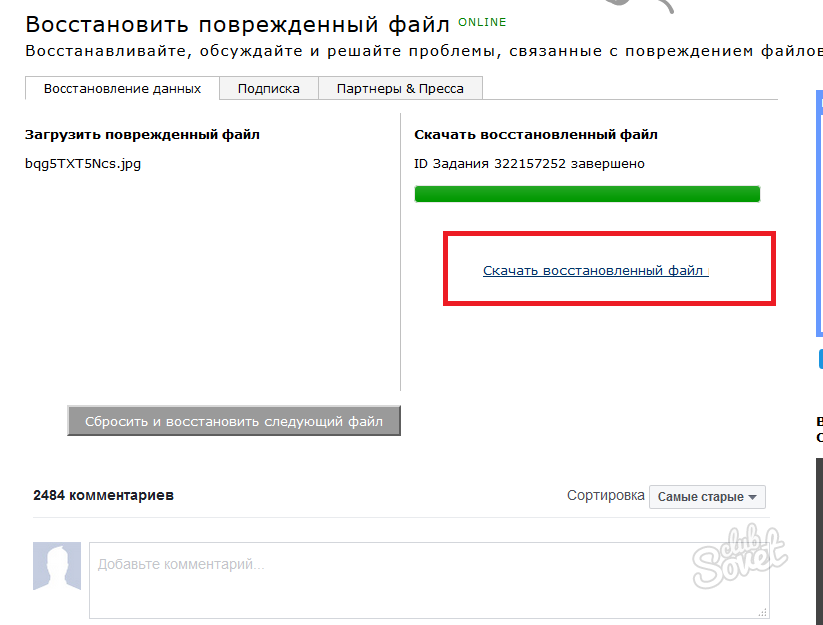
Sekarang Anda tahu betapa mudahnya memulihkan file yang rusak dengan dua cara untuk dipilih. Jika tidak ada langkah yang membantu Anda, hubungi spesialis: dokumen mungkin telah mengalami perubahan besar.
Belum lama ini, orang-orang dari seluruh dunia hanya bisa bermimpi memulihkan foto atau terhapus secara tidak sengaja. Sekarang ini bukan masalah lagi! Cukup dengan menginstal perangkat lunak khusus di komputer Anda dan segera foto-foto berharga akan bersama Anda lagi. Dalam artikel yang disajikan, kami akan memberi tahu Anda tentang flash drive, dll. Yang Anda butuhkan untuk bekerja hanyalah sebuah program pemulihan JPEG file "PhotoDOCTOR".
Pemulihan foto - dari perangkat apa pun!
Program berbahasa Rusia "PhotoDOCTOR" adalah penemuan nyata bagi pengguna komputer yang dihadapkan pada masalah kehilangan foto favorit mereka secara langsung. Instal di PC Anda dan Anda tidak akan pernah memiliki masalah dengan memulihkan foto yang rusak atau tidak sengaja terhapus.
Aplikasi ini bersifat universal dan mendukung pekerjaan dengan flash drive USB dan kartu memori, dan juga dapat memeriksa tablet, ponsel, laptop, dan perangkat lain dari merek apa pun untuk foto yang sesuai untuk pemulihan. Semua yang diperlukan adalah meluncurkan perangkat lunak, menghubungkan drive ke PC dan memilihnya dari daftar drive yang tersedia.

Pengaturan pindai yang fleksibel
Ada dua mode dalam program "PhotoDOCTOR": pemindaian cepat dan analisis lengkap. Yang pertama akan membantu melakukan pemeriksaan cepat, tetapi dangkal dan mencari tahu apakah ada jejak foto yang baru-baru ini dihapus di drive. Yang kedua akan memindai media pilihan Anda luar dalam, dan kemudian memberikan laporan rinci tentang pekerjaan yang telah dilakukan. Jika Anda hanya tertarik untuk memulihkan yang rusak File JPEG, lalu di menu berikutnya tandai format ini dalam daftar dan hapus centang sisanya. Di sini Anda juga dapat menunjukkan perkiraan ukuran foto yang Anda butuhkan.
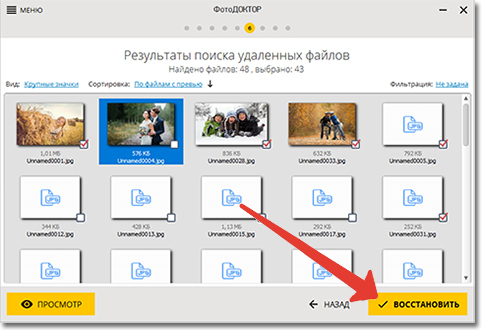
Pulihkan file apa pun dalam 5 menit!
Pemindaian hanya membutuhkan waktu beberapa menit. Setelah selesai, Anda dapat membiasakan diri dengan laporan program tentang pekerjaan yang telah diselesaikan. Ini akan disajikan sebagai daftar file yang ditemukan oleh aplikasi selama pemindaian dan cocok untuk pemulihan. Jika mau, Anda dapat mengubah penyajian hasil: dapat ditampilkan tidak hanya sebagai daftar, tetapi juga sebagai ikon atau tabel besar. Demikian pula, Anda dapat menyesuaikan mode pengurutan dengan memilih mode yang sesuai untuk Anda dari daftar drop-down.
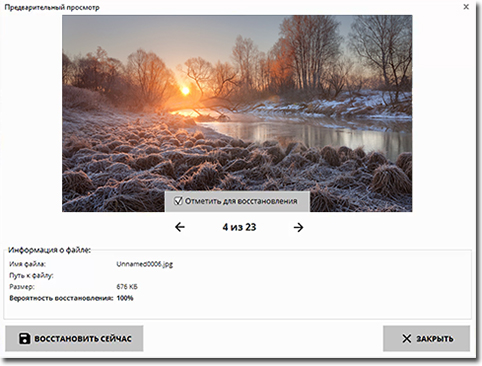
Setiap file dapat dilihat di program sebelum pemulihan. Untuk melakukan ini, Anda hanya perlu memilih foto yang menarik minat Anda dan klik tombol " Melihat". Di jendela yang muncul, Anda tidak hanya dapat melihat gambar, tetapi juga mempelajarinya informasi tambahan: ukuran, nama, ekstensi, dll. Yang tersisa hanyalah menandai semua file yang diperlukan dan hapus centang pada kotak yang tidak Anda perlukan, lalu tekan tombol " Mengembalikan».
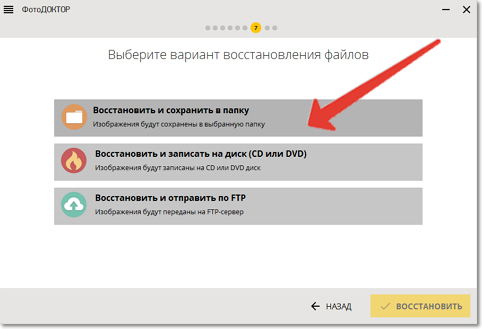
Tiga cara untuk menyimpan foto untuk dipilih
Aplikasi pemulihan foto menawarkan beberapa cara untuk menyimpan gambar yang dipulihkan. Cara termudah dan paling mudah diakses adalah meninggalkan foto di komputer Anda dengan menempatkannya di folder mana pun di hard drive Anda. Jika Anda ingin membuat foto Anda seaman mungkin dan menghindari kehilangannya lagi, maka Anda memiliki kesempatan untuk membakar foto ke DVD atau CD, serta langsung mengunggah gambar ke Internet melalui FTP.
Kesimpulan
Itu saja! Anda telah melihat bahwa pemulihan JPEG sangat mudah jika Anda menginstal PhotoDOCTOR di komputer Anda. Unduh perangkat lunak dan tenanglah tentang keamanan foto favorit Anda, dan bersama mereka kenangan indah.
Alasan munculnya file rusak pada PC adalah komputer mati darurat dan serangan virus. Jika masalah seperti itu muncul, pengguna kehilangan akses ke dokumen, gambar, dan installer kantor. Jika gambar dan penginstal dapat diunduh lagi, di mana Anda dapat menemukan informasi yang tidak dimiliki orang lain? Bagaimana memulihkan file yang rusak secepat mungkin?
Utilitas untuk "resusitasi" informasi akan membantu memecahkan masalah. Ada banyak perangkat lunak gratis... Jika pengguna ingat di HDD mana objek yang dihapus disimpan, maka dia harus menahan diri untuk tidak menginstal aplikasi pada hard disk khusus ini.
Harap dicatat bahwa Anda tidak akan dapat memulihkan file rusak yang hilang jauh sebelum penginstalan program. Semakin cepat pengguna menemukan kehilangan dokumen, semakin tinggi kemungkinan pemulihan data. Saat secara aktif menulis ulang informasi pada HDD dan kartu SD, Anda tidak boleh mengandalkan kesuksesan.
Recuva
Ini adalah utilitas paling populer untuk memulihkan file yang hilang. Antarmuka aplikasi dalam bahasa Rusia dapat dimengerti bahkan untuk pengguna pemula. Program ini memungkinkan Anda memulihkan file yang rusak dari hard drive, kartu SD, dan drive USB Anda. Pemilik komputer dapat menghidupkan kembali data yang hilang sebagai akibat dari penghapusan dokumen yang tidak disengaja di tempat sampah, kegagalan perangkat keras, atau kesalahan lainnya. Utilitas ini dirancang untuk digunakan di semua versi Windows.
Program ini bekerja dengan sistem file FAT dan NTFS. Di antara fitur aplikasi harus diperhatikan adanya fungsi pencarian berdasarkan nama. Pengguna dapat mengunduh biasa atau versi portable keperluan. Untuk memulihkan yang rusak file Windowstanpa mengacaukan registri dengan entri, cukup salin aplikasi mandiri ke drive USB dan jalankan program.
Pemilik komputer dapat menyesuaikan fungsionalitasnya. Pengaturan parameter akan mempermudah pekerjaan orang-orang yang memiliki keterampilan minimal dalam menggunakan utilitas tersebut dan yang ingin mempercepat pencarian dokumen. 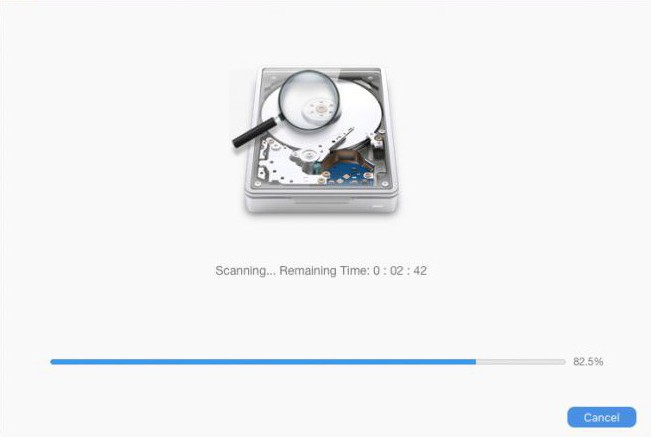
Pemulihan Pandora
Dengan bantuan program gratis berbahasa Rusia ini, Anda dapat memulihkan file Windows 7. Utilitas ini memiliki pilihan untuk melihat dokumen dan gambar. Fungsi ini digunakan saat menulis ulang informasi ke hard disk yang sama. Keuntungan utama dari aplikasi ini termasuk kemampuan untuk memulihkan data penting setelah menghapusnya dari sistem file yang rusak dan format HDD... Program ini memungkinkan Anda untuk membuat ulang objek yang hilang, catatan MFT yang digunakan oleh sistem dua kali.
Pengguna dapat menemukan dokumen yang diperlukan menggunakan filter khusus atau memilih file dari tabel. Utilitas ini memulihkan tidak hanya catatan teks dan gambar, tetapi juga arsip yang dikompresi. Aplikasi ini memungkinkan Anda menganalisis kemungkinan membuat ulang rekaman yang tidak sengaja terhapus, dengan mempertimbangkan kluster yang digunakan kembali oleh sistem, di mana mereka dimasukkan. 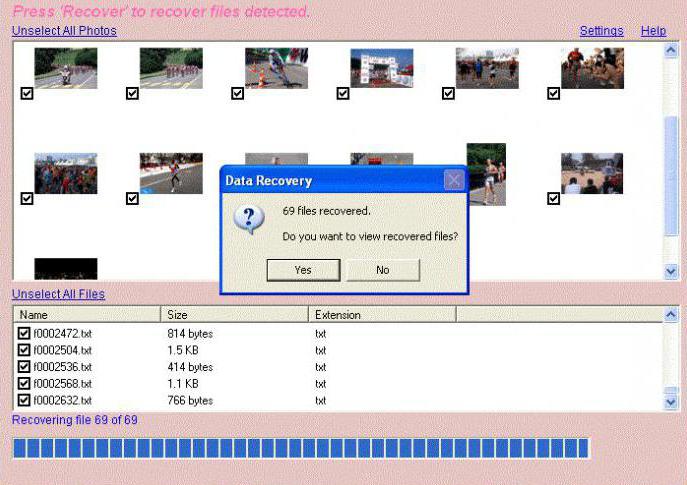
Pemulihan File Inspektur PC
Utilitas di atas dirancang untuk bekerja dengan berbagai media penyimpanan elektronik. PC Inspector memulihkan objek secara eksklusif dari HDD, termasuk setelah diformat. Aplikasi dapat menghidupkan kembali data dari kerusakan sektor boot dan tabel file. Utilitas ini digunakan untuk bekerja dengan berbagai jenis HDD.
Program ini memungkinkan Anda untuk bertukar informasi dengan drive jaringan, mis. mengembalikan file yang rusak dari cluster mereka dan menyimpan data yang diterima di sana. Unik untuk jenis aplikasi ini, Pemulihan Khusus dapat digunakan untuk membuat ulang benda jarak jauhyang tidak memiliki tautan aktif di direktori. Utilitas ini berfungsi dengan berbagai jenis file dan dokumen. 
Transcend RecoveRx
Ini adalah aplikasi berbahasa Rusia gratis untuk memulihkan informasi dari USB-drive dan hard drive... Antarmukanya jelas bahkan untuk pengguna pemula. Perangkat lunak RecoveRx Transcend adalah solusi termudah dan paling efektif untuk memulihkan file dari hard drive, kartu SD, dan media optik lainnya yang rusak. Utilitas ini dengan percaya diri menangani HDD dan drive USB yang sebelumnya diformat. Untuk memulai proses pemulihan, Anda hanya perlu menentukan media penyimpanan dan memilih file dari daftar.
Bor Disk
Itu aplikasi populer untuk Mac OS X. Baru-baru ini, pembuatnya merilis versi gratis program untuk Windows. Utilitas berbahasa Inggris memiliki antarmuka yang sederhana. Saat memasang perangkat lunak tidak ada modul tambahan yang perlu dimuat.
Pengguna dapat membuat gambar media elektronik informasi yang nantinya akan digunakan untuk memulihkan data. Langkah-langkah ini akan membantu mencegah kerusakan file pada perangkat penyimpanan fisik.
Perbaikan Kata Gratis
Lain aplikasi gratis untuk Windows. Utilitas memungkinkan Anda memulihkan kerusakan file kata... Program ini tidak membutuhkan instalasi.
Untuk memulai proses pemulihan, Anda perlu mengunduh dan membuka aplikasi. Kemudian pergi ke bagian Perbaikan, klik tautan Buka dan pilih file yang rusak. Setelah memeriksa dan menganalisis, utilitas akan menampilkan objek yang dapat dipulihkan. Untuk menyimpan dokumen ke disk, klik tombol Simpan. 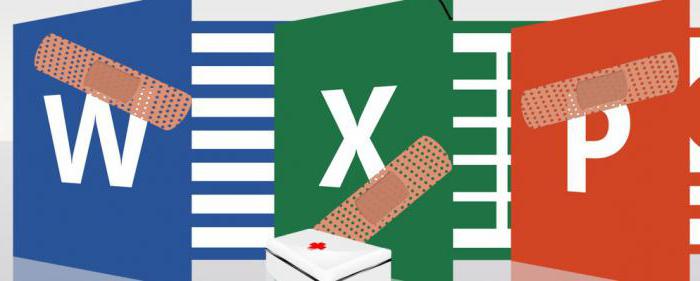
PhotoRec
Itu utilitas yang kuat untuk memulihkan yang rusak file JPG... Pada tahun 2016, program tersebut diperbarui. Pengembang ditambahkan antarmuka grafis... Sekarang bahkan pengguna pemula dapat bekerja dengan aplikasi tersebut.
Kit ini menyertakan utilitas TestDisk yang memungkinkan Anda memulihkan partisi yang hilang pada disk. Lebih dari 200 gambar dapat dipulihkan menggunakan PhotoRec. Aplikasi ini kompatibel dengan hampir semua perangkat.
Utilitas Perbaikan Video HD
Untuk video yang rusak, ada utilitas khusus... Di antara program semacam itu, aplikasi HD Video Repair Utility menonjol. Utilitas tidak perlu diinstal.
Pengguna perlu membuka aplikasi dan mengklik tautan pilih film. Kemudian Anda perlu memilih file yang rusak dan klik tombol Pindai. Pesan kesalahan akan muncul. Untuk memperbaiki masalah, klik link pilih film referensi, pilih klip video normal dan klik tombol Scan. Dengan cara ini, Anda dapat "mengajarkan" program untuk mengenali file yang rusak.
Video yang diperbaiki akan dipindahkan ke folder Perbaikan baru. Untuk menghidupkan kembali data asli, pengguna membutuhkan 60-90 detik untuk mengunduh program dan 10 menit untuk membuat ulang catatan dalam sistem. 
Kotak Alat Pemulihan CD
Berbeda dengan utilitas lain di atas, aplikasi ini dirancang untuk memulihkan informasi dVD dan CD. Program mencari file dan folder yang tidak dapat ditemukan dengan cara lain. Utilitas gratis dapat menghidupkan kembali data bahkan dari tergores atau disk tidak terbaca... Perlu dicatat bahwa file itu sendiri tidak boleh rusak. Jika tidak, pengguna tidak akan dapat memulihkan dokumen yang diperlukan.




